Oprava: Plex Server je nedostupný alebo nefunguje na PS4 alebo PS5
Rôzne / / December 19, 2021
Plex je jedinečná streamovacia platforma, ktorá ponúka funkcie, ktoré nemá žiadna iná služba. Plex má nielen svoju vlastnú pôsobivú knižnicu filmov a televíznych relácií, ale umožňuje to používateľom nastaviť lokálny mediálny server a streamovať svoj obľúbený obsah na akomkoľvek zariadení a kdekoľvek v okolí sveta. Osobne používam Plex už viac ako rok so starým prenosným počítačom nastaveným ako môj mediálny server a konzumácia obsahu nebola nikdy taká ľahká a jednoduchá.
Plex je k dispozícii pre množstvo rôznych platforiem vrátane Windows, MacOS, Android, iOS, Android TV, Apple TV a dokonca aj pre PS4 a PS5. V prípade, že ho nemáte nainštalovaný na konzole PlayStation, už sme prebrali sprievodcu ako nainštalovať Plex na váš PS5 konzola nedávno. Niekoľko používateľov však občas narazí na problémy so serverom alebo aplikáciou Plex. Ak ste jedným z nich, čítajte ďalej a zistite, ako môžete jednoducho opraviť nedostupný alebo nefunkčný problém servera Plex na vašom PS4 alebo PS5.

Obsah stránky
-
Ako opraviť nedostupnosť servera Plex na PS4 alebo PS5
- 1. Aktualizujte server Plex Media Server
- 2. Odhláste sa zo svojho účtu Plex
- 3. Odstráňte nechcené servery a zariadenia
- 4. Zakázať zabezpečené pripojenia
- 5. Preinštalujte Plex Media Server
- 6. Povoliť podporu servera IPV6
- 7. Preinštalujte Plex na svojom PS4 alebo PS5
- 8. Vytvorte nový server
- Záver
Ako opraviť nedostupnosť servera Plex na PS4 alebo PS5
Problém nedostupnosti servera Plex je celkom bežný problém a môže byť spôsobený množstvom faktorov. Našťastie je to väčšinou celkom jednoduché opraviť pomocou niekoľkých krokov na riešenie problémov. To je presne to, o čom sme hovorili v krokoch nižšie!
1. Aktualizujte server Plex Media Server

Najpravdepodobnejšou príčinou takéhoto problému je zastaraná verzia servera Plex Media Server. Na vašom zariadení, ktoré má nainštalovaný mediálny server, spustite Plex, kliknite na nastavenie ikonu a vyberte položku Server v okne, ktoré sa objaví. Program sám začne kontrolovať všetky nové aktualizácie a upozorní vás, keď nejakú nájde. Jednoducho počkajte, kým sa aktualizácia stiahne, nainštalujte ju a reštartujte počítač alebo prenosný počítač. Spustite server Plex Media Server a skúste zistiť, či sa tým problém nevyrieši streamovaním čohokoľvek na vašom PS4 alebo PS5.
2. Odhláste sa zo svojho účtu Plex

Na mediálnom serveri aj konzole sa odhláste zo svojho účtu Plex a znova sa doň prihláste. Zvyčajne sa tým vyriešia všetky problémy týkajúce sa vášho samotného účtu Plex.
3. Odstráňte nechcené servery a zariadenia

Zamierte k Nastavenia > Servery a odstráňte všetky ďalšie servery, ktoré nepotrebujete. Tieto dodatočné servery mohli zasahovať do vášho hlavného servera, čo mohlo mať za následok, že Plex na vašej konzole nefungoval. Okrem toho prejdite na Nastavenia > Autorizované zariadenia a odstráňte všetky zariadenia, na ktorých už Plex nepoužívate. Tým sa odstránia všetky ďalšie pripojenia, ktoré musí Plex neustále kontrolovať pri spustení.
Reklamy
4. Zakázať zabezpečené pripojenia
V predvolenom nastavení Plex používa zabezpečené pripojenia na streamovanie vášho obsahu do vašich registrovaných zariadení. Niektoré verzie aplikácie však môžu mať problémy s pokusom o bezpečné pripojenie k týmto serverom. Túto možnosť môžete vypnúť tak, že prejdete na Nastavenia > Server a zmena Zabezpečené pripojenie možnosť Zakázať. Nakoniec sa odhláste zo svojho účtu Plex a znova sa prihláste, aby odrážali zmeny, ktoré ste práve vykonali.
5. Preinštalujte Plex Media Server
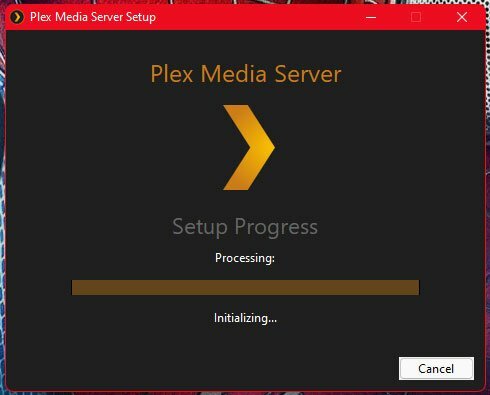
Existuje veľká šanca, že váš mediálny server sa poškodil. Najjednoduchší spôsob, ako to vyriešiť, je jednoducho odinštalovať a znova nainštalovať aplikáciu Plex Media Server na prenosnom počítači alebo počítači. Môžete prejsť na Plex na stiahnutie sekciu na získanie najnovšej verzie mediálneho servera.
Reklamy
6. Povoliť podporu servera IPV6
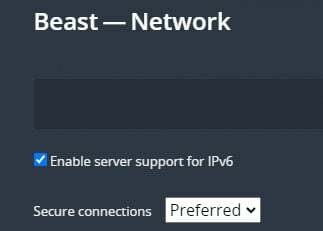
Prejdite na Nastavenia > Sieť a skontrolujte možnosť, ktorá hovorí Povoliť serverovú podporu pre IPV6.
7. Preinštalujte Plex na svojom PS4 alebo PS5
Ak máte problémy s pripojením k serveru Plex iba na vašom PS4 alebo PS5, dôrazne vám odporúčame odinštalovať a znova nainštalovať aplikáciu na samotnú konzolu. To možno vykonať v Všetky aplikácie časti na vašej konzole PlayStation.
8. Vytvorte nový server
Ak ste vyskúšali všetko v tomto zozname a problém stále pretrváva, je čas začať nanovo vytvorením nového servera a prenesením všetkých vašich mediálnych súborov na nový adresár. Môže to trvať veľa času v závislosti od veľkosti vašej predchádzajúcej knižnice, ale je to tak posledná kvapka, ktorá určite vyrieši nepríjemný problém nedostupnosti servera Plex na vašom PS4 alebo PS5.
Záver
Dúfame, že naša príručka o tom, ako vyriešiť problém s nedostupným alebo nefunkčným serverom Plex na PS4 alebo PS5, bola pre vás užitočná. Ak máte nejaké iné tipy, ako sme spomenuli, dajte vedieť ostatným čitateľom v komentároch nižšie! Ak máte akékoľvek otázky týkajúce sa sprievodcu, neváhajte nás kontaktovať, radi vám pomôžeme!


